Застосування напрямних в Фотошопі
Якість знімків безпосередньо може залежати від того, як майстер має робочі об'єкти: кривизна фотооб'єктів може зіпсувати фото і якість фотознімку знизиться, відповідно, праця майстра буде вважатися марним.
Найпростіше і доступне засіб для уникнення цієї проблеми - намальована пряма, яка відповідає за зрівняння об'єктів фотознімку і розміщує їх уздовж всієї композиції знімка.
Графічний редактор Adobe Photoshop пропонує безліч варіантів як можна вирішити дану проблему, але найпростішим є напрямні лінії, які можуть бути розташовані як по вертикалі, так і по горизонталі.
Визначити наявність цього допоміжного інструменту можна за допомогою підсвічених блакитних смужок. Для того щоб функціонал цього інструменту був доступний оці, необхідно через меню «Перегляду» натиснути кнопку «Нова спрямовуюча» .У діалоговому вікні, яке відкриється відразу після натискання, слід вибрати бажаний напрям для лінії і її координати.
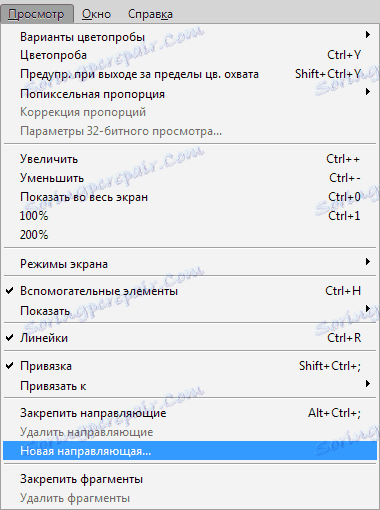
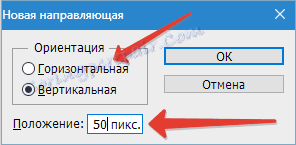
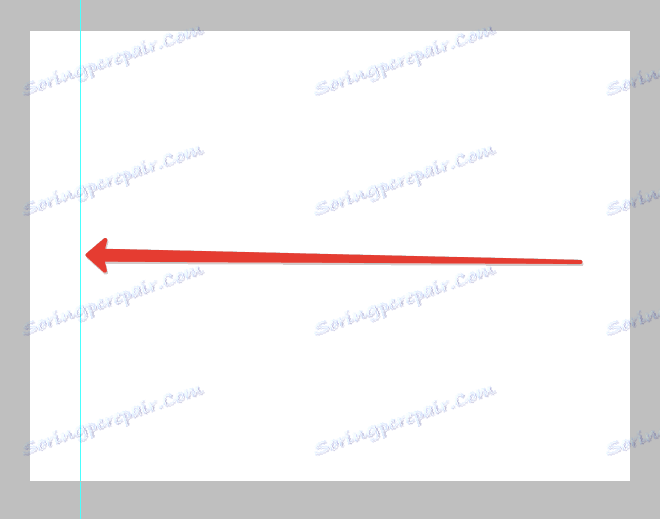
Ліва і верхня частина робочого середовища має лінійку зі шкалою, вимірювання якої відображаються в пікселях, тому у відкритому вікні також необхідно вказати кількість пікселів. Після здійснення цих заходів на фотографії з'явиться підсвічена лінія в певному напрямку, заданому раніше.
Є ще один спосіб включити направляючі в Фотошопі. Для цього необхідно клікнути, затиснувши ліву кнопку миші і провести її від руки в необхідному напрямку. Відразу після цього на зображенні з'явиться блакитна напрямна. 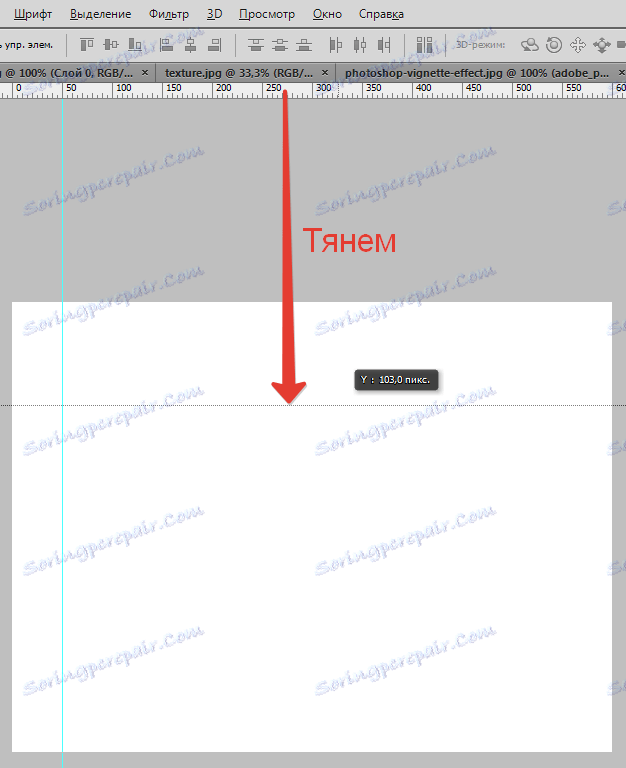
Створена напрямна дає майстру масу можливостей, які в тій чи іншій мірі, можуть позитивно вплинути на якість зображення. Ось деякі з них:
Прив'язати об'єкти до напрямних за допомогою функції прив'язки - функція буде корисна в тому випадку, якщо необхідно вирівняти об'єкти і прив'язати їх щодо блакитної лінії.
Як тільки об'єкт наблизиться до лінії, його притягне як магнітом. Щоб активувати цю можливість, необхідно перейти в меню «Перегляду» і вибрати функцію «Прив'язки до напрямних».
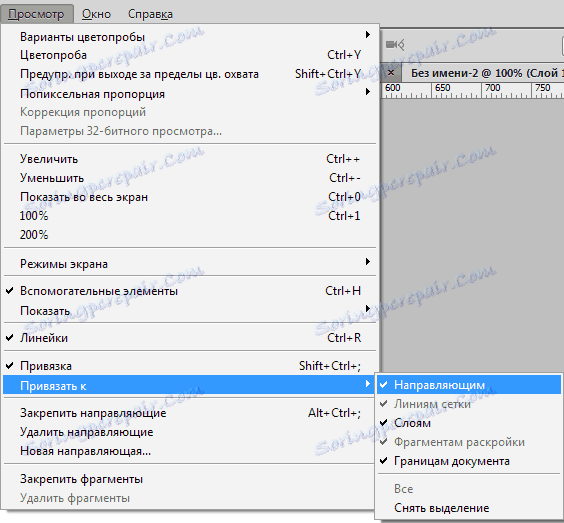
Вирівнявши об'єкт щодо блакитної лінії, з'явиться можливість його переміщення уздовж. Якщо ж у назві місії не входить прив'язка об'єктів до напрямних, слід затиснути об'єкт лівою кнопкою миші і помістити на більш далеку відстань від направляючої, після здійснення цього заходу прив'язка перестане працювати.
Для того щоб візуально порівняти результат до і після, можна тимчасово прибрати направляючі в Фотошопі, набір гарячих клавіш CTRL + H дозволить здійснити це швидко і оперативно, що важливо при роботі з великим об'ємом зображень. Щоб знову повернути слід затиснути аналогічні клавіші: прямують лінії повернуться на свої місця.
Для того щоб позбутися від непотрібної блакитної лінії досить перетягнути її в область лінійки і вона зникне.
Видалити всі напрямні лінії можна за допомогою функції «Перегляд - Стерти напрямні».
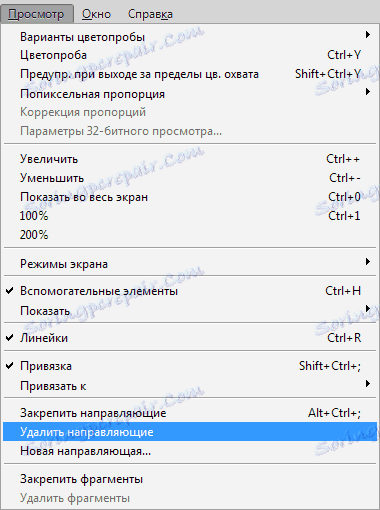
Також в програмі Adobe Photoshop управляти напрямними можна як душі завгодно: впоратися з цим завданням допоможе функція «Переміщення». Знайти цю функцію можна на панелі інструментів, яка розташована вертикально. Вибравши інструмент слід затиснути «V» на клавіатурі.
Після того як операція буде виконана, курсор буде виглядати як двостороння стрілка, якою можна переміщати блакитні лінії в будь-якому напрямку.
Іноді робота щодо вирівнювання об'єктів на зображенні вимагає швидкого результату і не терпить створення напрямних вручну. Для таких ситуацій програма дозволяє використовувати сітку.
Створюється цей інструмент в меню «Перегляд - Показати - Сітка». Також можна затиснути комбінацію CTRL + '.
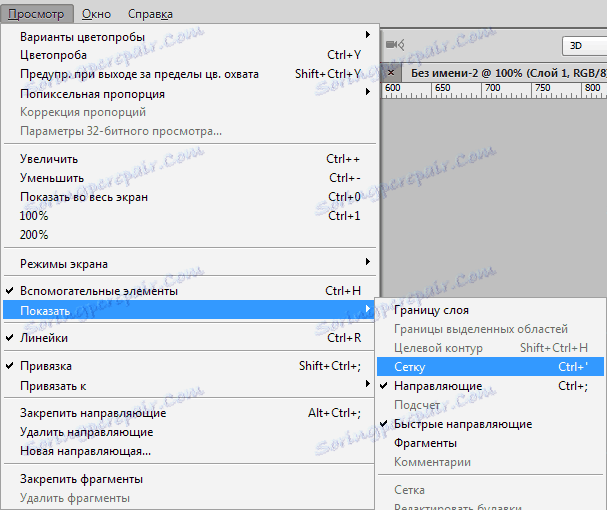
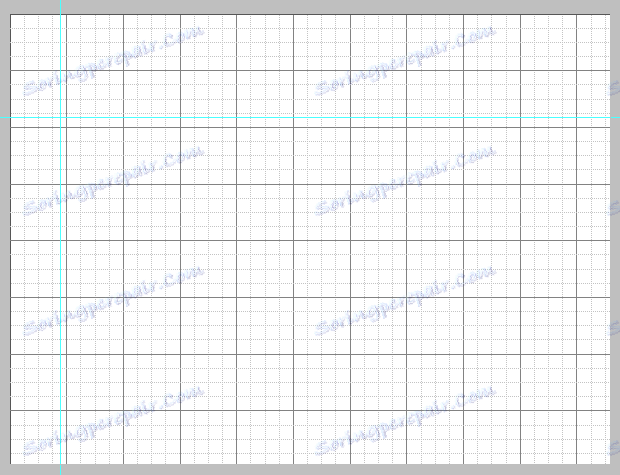
У звичайному режимі сітка являє собою напрямні, відстань між якими дюйм, поділений на чотири частини. Змінити відстань між напрямними можна в меню «Редагування - Установки - Напрямні, сітки і фрагменти».

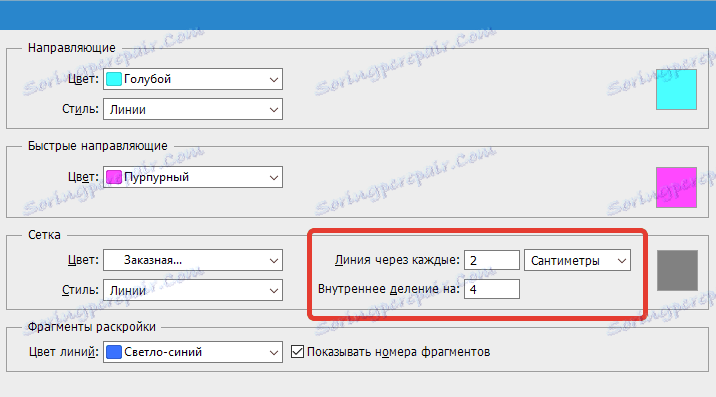
Сітка зможе виручити Фотошоп-майстра в тому випадку, якщо зрівнювати необхідна велика кількість об'єктів, наприклад, текстові об'єкти.
Режим швидких напрямних
Існує також функція швидких ліній, яка істотно скоротить час обробки об'єктів. Відрізняються ці лінії від будь-яких інших тим, що після того, як їх активувати, вони відображаються на робочому ролі самостійно.
Дані напрямні демонструють простір між об'єктами на композиції. Такі напрямні будуть змінювати своє положення відповідно траєкторії переміщення об'єкта. Щоб активувати цю корисну і зручну функцію, слід перейти в меню «Перегляд - Показати - Швидкі напрямні лінії».
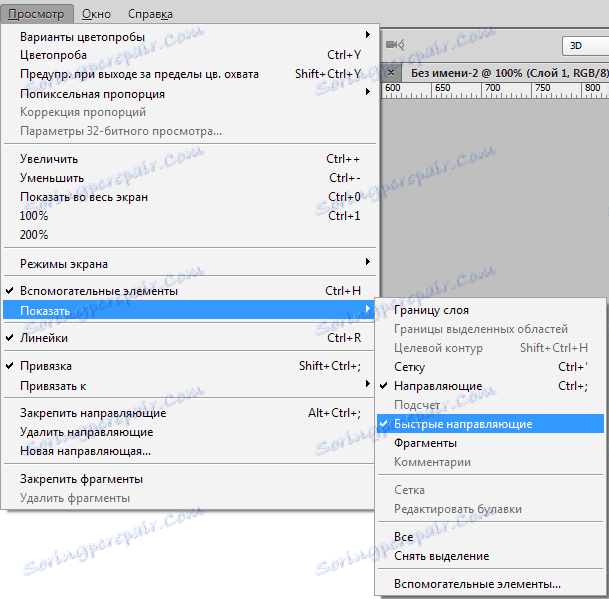
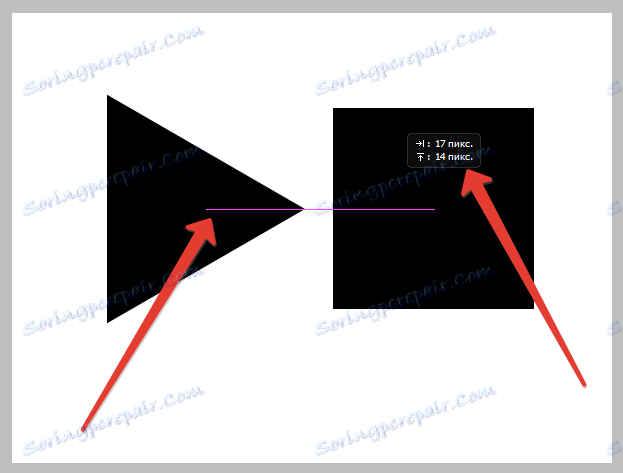
Напрямні дуже допомагають у житті фотошопер - допомагають в точному розміщенні об'єктів, більш чіткому виділенні областей, а швидкі напрямні дозволяють розташовувати елементи відносно один одного.